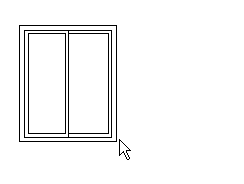
Mungkin banyak juga yang sudah merasakan manfaatnya, dan menggunakan dynamic block yang ada pada library. Bagi yang ingin membuat dynamic block sendiri, saya akan coba membahas dasar-dasar cara membuatnya.
Pada bagian ini, saya akan memperkenalkan dasar menggunakan parameter dan action yang menjadi tulang punggung dynamic block. Di bagian lain, saya akan coba membahasnya lebih lanjut.
 Saya akan membuat satu block dinding bata. Bagi yang tidak ingin membuatnya, bisa download di sini.
Saya akan membuat satu block dinding bata. Bagi yang tidak ingin membuatnya, bisa download di sini.
Daripada harus menggambar beberapa lines, dan menambahkan hatch setiap kali membuat dinding, tentunya membuat block dinding akan lebih berguna. Kita tinggal membuat satu kali, lalu meng-insert block tersebut. Tapi tanpa dynamic block, hal ini tentu tidak berguna, karena panjang dinding berbeda-beda.
Buatlah block dari elemen-elemen drawing yang ada. Berikan nama yang sesuai. Setelah block jadi, klik ganda block tersebut untuk membuka block editor. Atau bisa juga dengan mengklik kanan saat memilih block tersebut, dan memilih ‘block editor’. Kita akan masuk ke mode ‘block editor’.
Kita akan melihat satu pallete ‘block authoring’ dengan tiga TAB. Kita akan pakai dua saja, yaitu parameters dan action.
 |  |
Untuk latihan ini, kita akan tambahkan sifat ‘stretch’ untuk mengubah panjang block.
Sebelum menambahkan action, kita harus mendefenisikan parameter. Parameter mendefenisikan perubahan yang dilakukan action. Parameter harus sesuai dengan action yang ingin dilakukan.
Untuk move, kita butuh ‘base point’. Kita dapat gunakan parameter ‘point’.
Untuk rotation, kita butuh parameter yang bisa mendefenisikan besar sudut putaran, yaitu parameter ‘rotation’
Untuk stretch, kita butuh parameter yang mendefenisikan panjang objek setelah stretch, yaitu ‘linear parameter’.
Kita coba tambahkan linear parameter pada objek. Letakkan seperti ini:

Setelah parameter didefenisikan, kita bisa defenisikan action yang diinginkan. Aktifkan action stretch.
 1. Action meminta parameter yang digunakan. Pilih parameter yang diletakkan sebelumnya.
1. Action meminta parameter yang digunakan. Pilih parameter yang diletakkan sebelumnya.
2. Pilih bagian kiri atau kanan yang ingin di stretch.
3. Letakkan dua titik yang mendefenisikan window untuk stretch. 4. Pilihlah objek yang ingin distretch. Karena disini kita akan menstretch semua objek, pilihlah seluruh objek yang ada. Tekan [ENTER] setelah anda selesai memilih objek.
4. Pilihlah objek yang ingin distretch. Karena disini kita akan menstretch semua objek, pilihlah seluruh objek yang ada. Tekan [ENTER] setelah anda selesai memilih objek.
5. Letakkan simbol action di sebelah window untuk stretch. Kita bisa meletakkannya di mana saja. Tapi sebaiknya diletakkan di dekat area yang terpengaruh, untuk mempermudah editingnya kelak.
Sampai disini dynamic block kita sudah selesai Kita akan mengetes dynamic block ini. Klik ‘close block editor’. Saat AutoCAD menanyakan apakah anda ingin menyimpannya, klik YES.
Saat anda kembali ke model drawing, pilihlah block yang baru diedit. Perhatikan bahwa sekarang terdapat panah pada kedua sisinya. Klik dan tarik panah di sebelah kanan. (Jika anda tidak melihat animasi, klik image di bawah)

No comments:
Post a Comment